Win7系统开机登录框怎么取消?Win7取消开机登录界面的方法
发布时间:2016-12-28 来源:查字典编辑
摘要:一开始我们使用计算机为了安全考虑都会设置一个登陆帐号密码,之后频繁的输入帐号密码令人不厌其烦,有些用户就会取消登陆密码,但取消密码之后,登录...
一开始我们使用计算机为了安全考虑都会设置一个登陆帐号密码,之后频繁的输入帐号密码令人不厌其烦,有些用户就会取消登陆密码,但取消密码之后,登录框依旧会在计算机开机时出现,我们需要点击一下确定,不然将一直停留在这个界面,那怎么取消这个界面呢?下面小编就给大家带来Win7取消开机登录界面的方法,一起来看看吧。
操作步骤:
1、在系统桌面上,按组合键(win键+R)打开运行窗口,如下图所示:
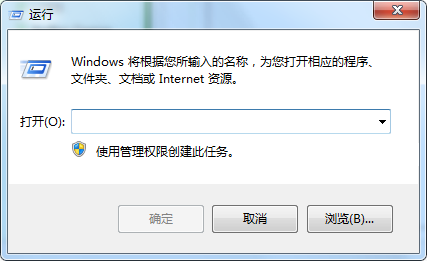
2、接着在搜索框中输入“netplwiz”,回车执行命令,如下图所示:
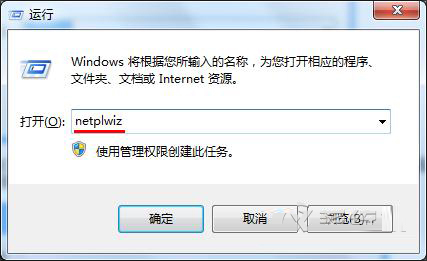
3、在随后打开的用户帐户属性设置窗口中,将“要使用本机,用户必须输入用户名和密码”前的勾选去掉,然后点击“确定”按钮即可,如下图所示:
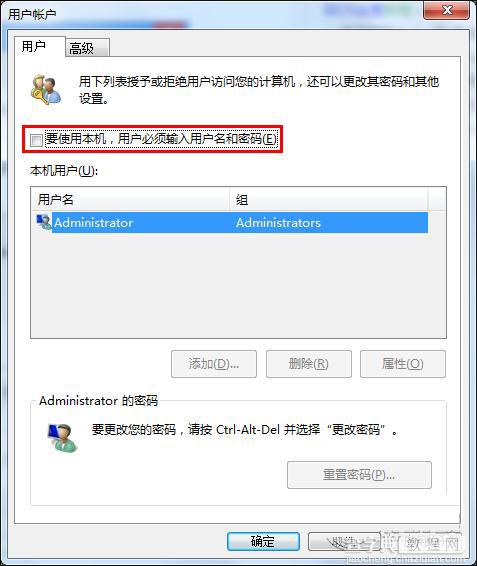
完成以上设置后不管你是否删除账号下的密码,都可以直接进入桌面不需要输入账号密码。以上就是小编带来的Win7取消开机登录界面的方法,感谢大家的阅读,更多内容请关注查字典教程网!


